Skärmdump på Skype – 5 sätt att spela in samtal på vilken enhet som helst
Det finns inget popup-meddelande om Skype-skärmdump. Så du kan ta en skärmdump på Skype med tredjeparts- och standardverktyg för ögonblicksbild. För personer som vill skärmdumpa och spela in Skype-videosamtal flexibelt är AnyRec Screen Recorder ett bra val. Klicka på knappen Gratis nedladdning nedan och starta din kostnadsfria provperiod.
Säker nedladdning
Säker nedladdning
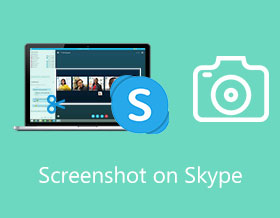
Skype har snabbt blivit den mest populära plattformen för att ringa långdistanssamtal och videochatt på datorer. När du har en videochattsession på Skype med dina nära och kära eller vänner kanske du vill ta en skärmdump på Skype för att spara eller dela dina stunder tillsammans på skärmen. I alla fall, det finns ingen standardfunktion för Skype-skärmdumpar. Om du vill göra skärmdumpar på Skype på olika enheter kan du göra som följande steg visar.
Guidelista
3 sätt att ta skärmdumpar på Skype på Windows/Mac 2 sätt att skärmdumpa Skype på Android/iPhone Vanliga frågor om att ta skärmdumpar på Skype3 sätt att ta skärmdumpar på Skype på Windows/Mac
1. Ta en skärmdump av hög kvalitet och lägg till en kommentar med AnyRec Screen Recorder
Det är AnyRec Screen Recorder som kan hjälpa dig att fånga alla ögonblick i en JPG-, PNG-, BMP-, TIFF- eller GIF-bild i hög kvalitet. Du kan ta en ögonblicksbild på ditt Skype-videosamtal via en "Skärmdump"-knapp eller anpassade snabbtangenter. Under tiden kan du lägga till text, linje, pil och andra former i olika storlekar och färger på din tagna bild.

Ta skärmdumpar på Skype med originalkvalitet.
Ta en Skype-skärmdump i helskärm eller ett specifikt område.
Lägg till text, linjer, pilar och andra ritverktyg till dina skärmdumpar.
Ställ in anpassade snabbtangenter för att ta Skype-bilder och spela in Skype-samtal.
Spara eller dela dina Skype-skärmdumpar och video-/ljudinspelning fritt.
Säker nedladdning
Säker nedladdning
Steg 1.Först av allt, ladda ner AnyRec Screen Recorder på din Windows/Mac. Gå sedan till Skype-applikationen där du vill ta en skärmdump. Öppna sedan skärmdumpsverktyget och klicka på knappen "Snapshot".

Steg 2.Efter det rör sig musen som markören. Flytta helt enkelt musen till fönstret och vänsterklicka på det för att bekräfta skärmdumpen. Det låter dig också ta tag i en rektangelskärm genom att klicka och dra med vänster mus. Här kan du fånga Skype-bilder i helskärm eller valt område.
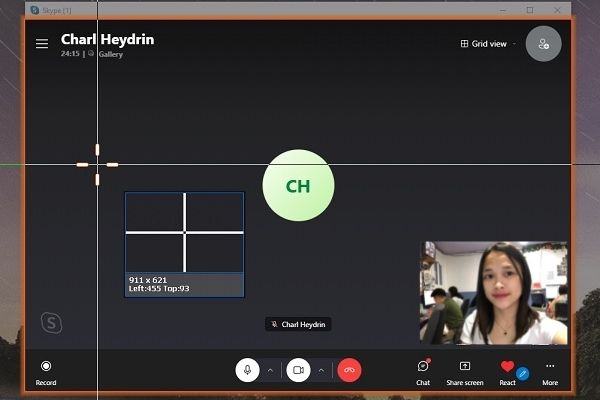
Steg 3.Klicka på knappen "Redigera" för att kommentera på Skype med verktyg som en bildtext, en vattenstämpel, en linje och mer. Du kan också ändra färger och typsnitt. När du är klar kan du nu klicka på "Spara"-knappen för att spara din Skype skärmdump. Eller så kan du klicka på knappen "Inspelningshistorik" eller dela eller snabbt hitta din Skype-ögonblicksbild.
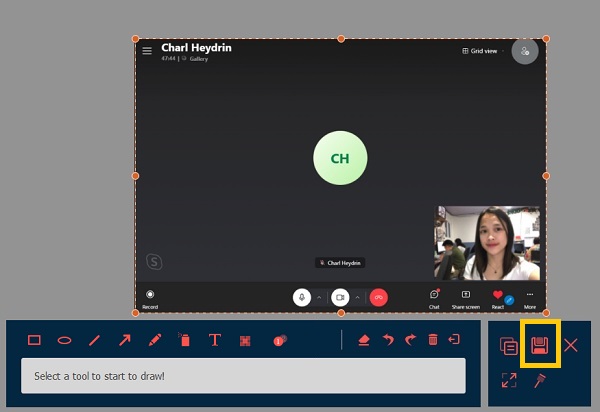
Säker nedladdning
Säker nedladdning
2. Ta en skärmdump i Skype med Windows Snipping Tool
Om du bara vill ta den aktuella bilden på Skype kan du använda Windows standard app för skärmdump. Det är Snipping Tool (eller Snip & Sketch) som kan skärmdumpa på Skype på alla Windows-datorer gratis.
Steg 1.Öppna Windows "Start"-menyn, Sök efter "Snipping Tool" för att hitta och öppna den. Klicka på nedåtpilen bredvid "Läge". Välj skärmbildsläge med Friformsklipp;, Rektangulär Snip, Fönsterklipp, och Helskärmsklipp.
Steg 2.Den tagna Skype-ögonblicksbilden kopieras automatiskt till urklipp. Gå till mappen "Skärmdumpar" för att hitta din Snapshot-skärmdump i PNG-format.
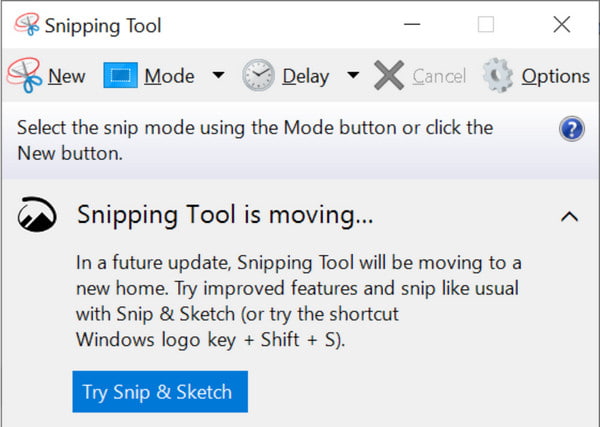
3. Skärmdump en Skype-konversation med Mac-tangentbordsgenvägar
Som för alla Mac-användare kan du ta en skärmdump av Skype på Mac med standardgenvägar. Alla dina Mac-skärmbilder sparas automatiskt på skrivbordet med filtillägget .png. Senare kan du använda Förhandsgranska för att snabbt kontrollera, beskära och ändra storlek på bilden. Kort sagt, du kan beskära en Mac-skärmdump av Skype med följande genvägar.
Skift + Kommando + 3: ta en skärmdump på Skype i helskärm på Mac.
Skift + Kommando + 4: skärmdump Skype med den valda delen
Skift + Kommando + 5: aktivera Mac-skärmdumpsappen för att få fler skärmdumpsfunktioner
3 sätt att skärmdumpa Skype på Android/iPhone
När det gäller Android- och Apple-användare behöver du inte oroa dig. Den här artikeln innehåller också steg-för-steg-procedurer för hur man tar skärmdumpar på Skype med dina mobila enheter. Bara luta dig tillbaka och koppla av. Se de korta och detaljerade stegen nedan.
1. Standard Assistive Touch för iPhone för att ta skärmdumpar på Skype
iPhone-enheter har den här inbyggda Assistive touch-funktionen som gör att du kan ta skärmdumpar på Skype. Följ stegen nedan för att effektivt fästa din skärm på din iPhone.
Steg 1.Först och främst, om din enhets inbyggda assisterande beröring inte är aktiverad, slå på den omedelbart. Gå till inställningar meny. Tryck på knappen "Allmänt". I avsnittet "Fysisk och motorisk" trycker du på knappen "Touch". Tryck sedan på knappen "AssistiveTouch" och slå på den. Se till att den blir grön.
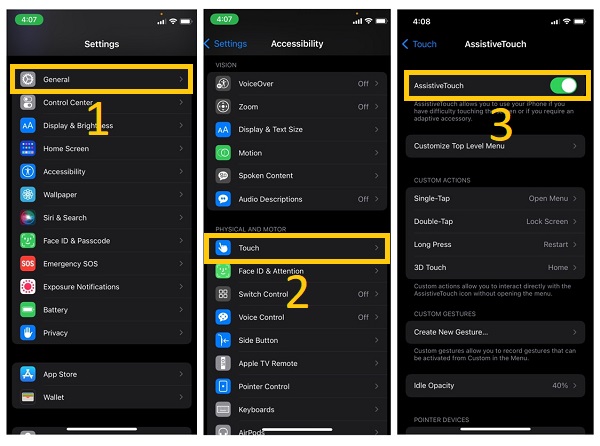
Steg 2.När du är klar öppnar du din Skype Ansökan. Tryck sedan på knappen "AssistiveTouch". Tryck senare på knappen "Skärmdump". Sedan kommer dina tagna Skype-skärmdumpar automatiskt att sparas i din Foton app.
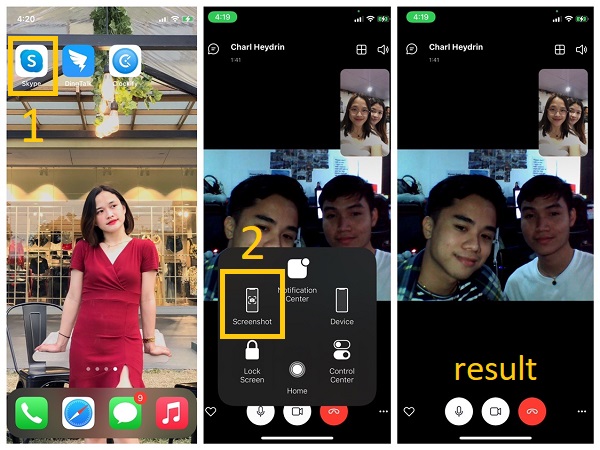
2. Använd Skärmdump-appen för att fånga Skype-ögonblicksbilder på iPhone, iPad och Android
Eftersom vi nu lever i ett tekniskt avancerat samhälle är varje mobiltelefon utrustad med en skärmdumpsfunktion som kan nås genom att samtidigt trycka på knapparna "Volym ner" och "Power". Men vissa användare tycker att det är obekvämt på grund av de begränsade funktionerna det erbjuder. Dessutom kan du använda det angivna Skype skärmdumpsapp för iOS och Android Nedan.
Screen Master låter dig ta Skype-skärmdumpar genom att skaka din enhet eller trycka på/aktivera den flytande knappen på skärmen. Screen Master tillhandahåller också in-scroll-skärmdump för att lagra hela webbsidan, lägga till text, pixla foton och mer. Vänligen följ stegen nedan.
Steg 1.Installera skärmdumpsappen och starta den sedan på din telefon.
Steg 2.Öppna Skype-appen och starta ett videosamtal som vanligt.
Steg 3.Screen Master kommer att visas på din skärm som en symbol. Tryck bara på symbolen för att få en Skype-ögonblicksbild.
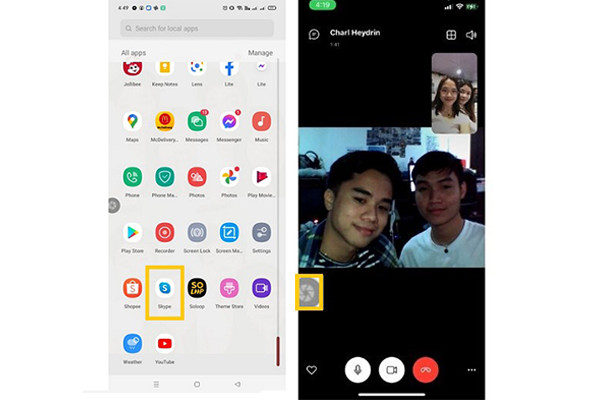
Vanliga frågor om att ta skärmdumpar på Skype
-
Säger Skype mig om någon tar skärmdumpar på Skype?
Nej. Skype kan inte upptäcka om någon tar en skärmdump av den aktuella konversationen. Så Skype kommer inte att skicka någon avisering om skärmdump eller skärminspelning.
-
Hur skickar jag mina tagna skärmdumpar på Skype?
Du kan skicka skärmbilderna du har tagit på Skype. Allt du behöver göra är att gå till din konversation och klicka på knappen "Lägg till filer". Därefter väljer du bilden och klickar på knappen "Skicka". Då är du klar.
-
Kan jag ta skärmdumpar på Skype online?
Ja. Du kan använda Lightshot för att ta en skärmdump online. Dessutom är Lightshot tillgängligt för Chrome, Firefox, IE och Opera. Så du kan installera Lightshot-tillägget för att skärmdumpa Skype i din webbläsare.
Slutsats
Där har du det! Du har framgångsrikt slutfört 5 enkla sätt att skärmdumpa på Skype på Windows, Mac, iPhone, iPad och Android. Återigen, om du vill ha ett snabbt och enkelt sätt att ta skärmdumpar rekommenderar vi att du laddar ner gratis AnyRec Screen Recorder nu på din dator. Om du fortfarande har frågor i åtanke, tveka inte att skicka ditt meddelande till oss. Vi lovar att återkomma till dig så snart som möjligt.
Säker nedladdning
Säker nedladdning
